PPT的应用场景非常广泛,从日常工作中的公司内部培训、工作汇报、季度或年度总结,到大型场合如产品发布会、商业路演等,都离不开PPT的辅助。在使用PPT时,有时需要绘制时间轴来展示不同时间段的工作内容。你是否知道如何在PPT中制作时间轴呢?接下来,我们将通过PPT演示时间轴的具体制作步骤。如果你想深入学习PPT的使用技巧,可以访问安趣屋,那里有丰富的教程资源供你参考。
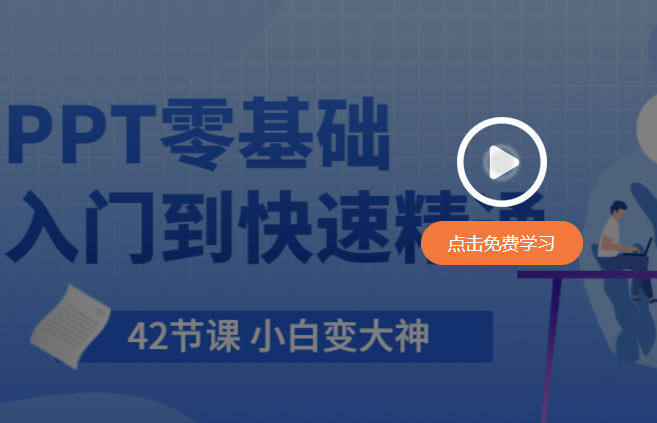
PPT幻灯片制作时间轴的详细步骤:
首先,在插入选项卡中选择形状工具,点击直线,然后在页面上绘制一条直线;
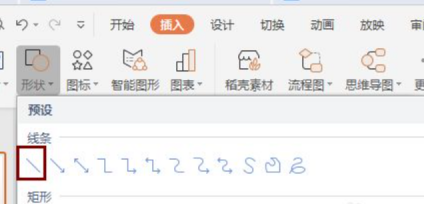 接着,选中这条直线,将其颜色填充为灰色,并将线条宽度调整为1.5磅;
接着,选中这条直线,将其颜色填充为灰色,并将线条宽度调整为1.5磅;
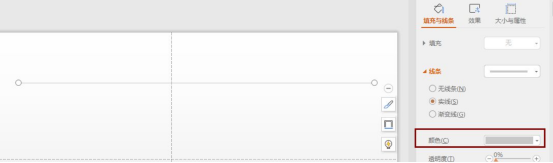 然后,插入大小相同的直角三角形,按照图示的方式摆放在直线的下方,并将这些三角形设置为红色。
然后,插入大小相同的直角三角形,按照图示的方式摆放在直线的下方,并将这些三角形设置为红色。
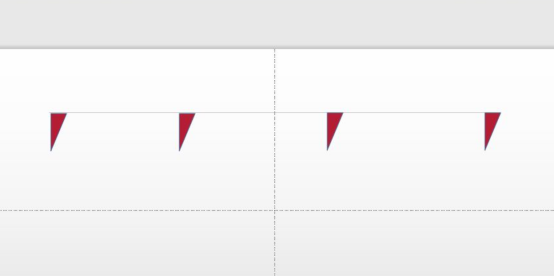
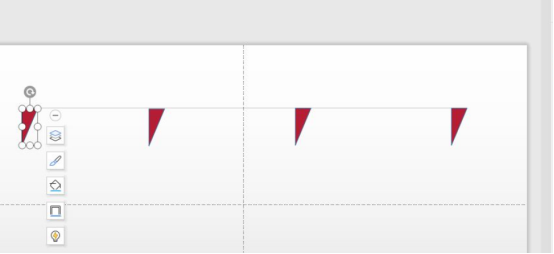
接下来,选中这些直角三角形,将其边框设置为无。
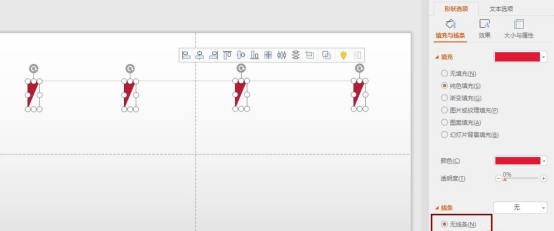 在直线的上方输入时间信息,并将字体颜色设置为红色;
在直线的上方输入时间信息,并将字体颜色设置为红色;
 最后,在三角形的下方输入对应的事件描述,并将字体颜色设置为灰色。这样,一个红色三角形时间轴就完成了。
最后,在三角形的下方输入对应的事件描述,并将字体颜色设置为灰色。这样,一个红色三角形时间轴就完成了。
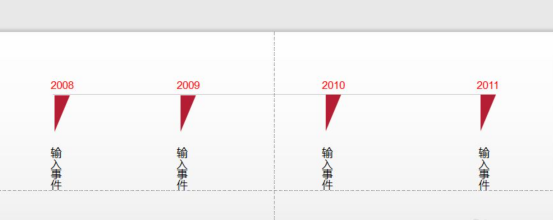
以上就是PPT幻灯片制作时间轴的简单方法。如果你想进一步提升PPT制作技能,不妨访问安趣屋,那里有更多实用的教程等你来学习。
